windows10系统开启本地天气预警的方法
win10系统自带了天气应用,用户们可以使用它查看当前的天气。不仅如此,天气应用中还带有天气预警功能,能够给予我们出行的安全提供信息。那么在win10系统中该如何开启天气预警功能呢?接下来,系统城小编就为大家分享下具体步骤!
步骤如下:
1、在Windows10桌面,点击桌面上左下角的小娜按钮,如图:
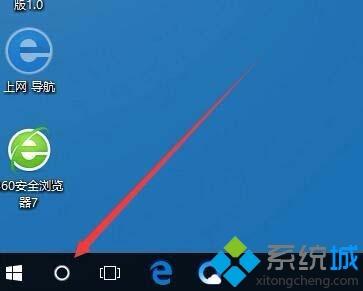
2、这时会弹出小娜搜索框,点击左侧边栏的“笔记本”图标,如下图所示:
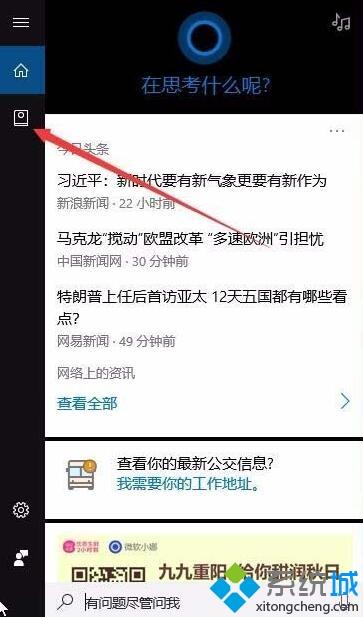
3、在弹出的小娜主界面中点击“天气”选项,如图:
4、把“附近天气预报”下面的开关设置为“打开”,接着选中下面的“有意外天气时通知我”、“空气污染时通知我”、“温度骤变时通知我”三个复选框,看见木有,和下面一样进行设置:
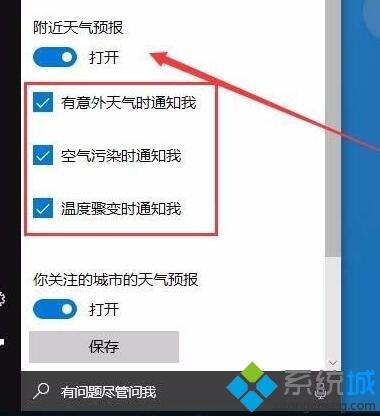
5、好了,开启预警之后我们设置要自己所在的的城市,点击下面的“添加地点”按钮,如图:
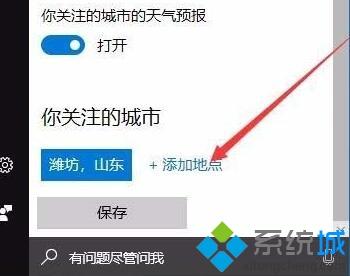
6、在弹出的搜索框中输入要关注的城市,然后在搜索结果中点击一下就可以添加该城市为关注城市!
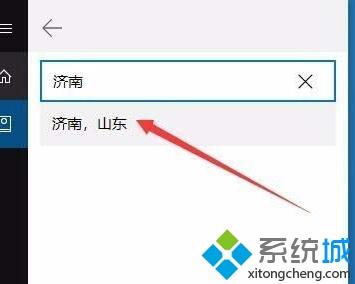
7、如果你要关注多个城市的话,多次添加就可以了。最后点击保存按钮。这样在你关注城市有恶劣天气的时候,就会在系统右下角弹出提示信息。
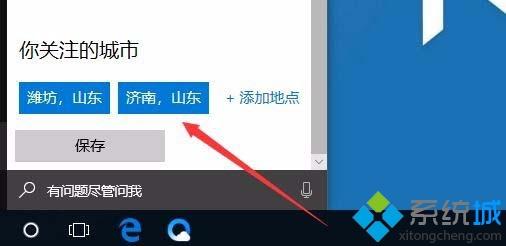
windows10系统开启本地天气预警的方法就介绍完了。按照上述步骤操作完成,就能够帮助出行前的朋友做好防范措施!
我告诉你msdn版权声明:以上内容作者已申请原创保护,未经允许不得转载,侵权必究!授权事宜、对本内容有异议或投诉,敬请联系网站管理员,我们将尽快回复您,谢谢合作!










